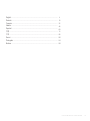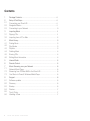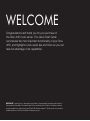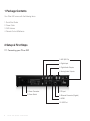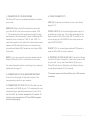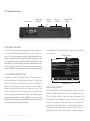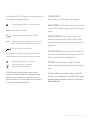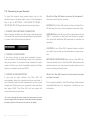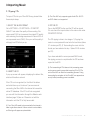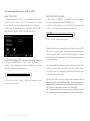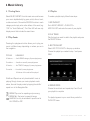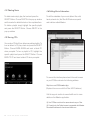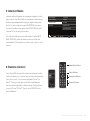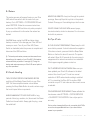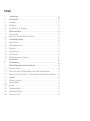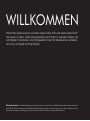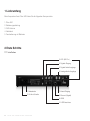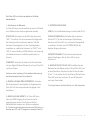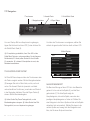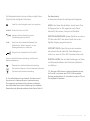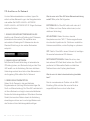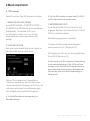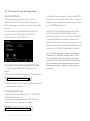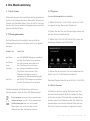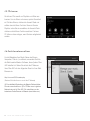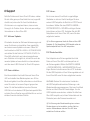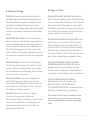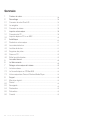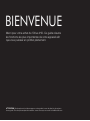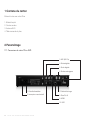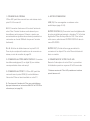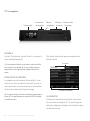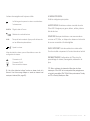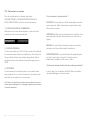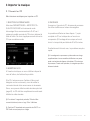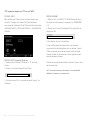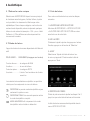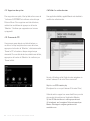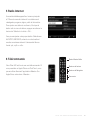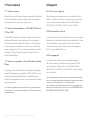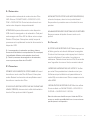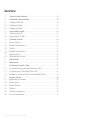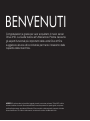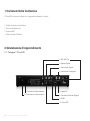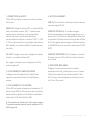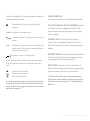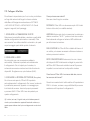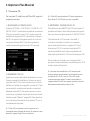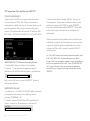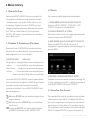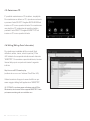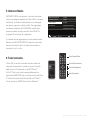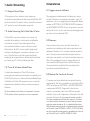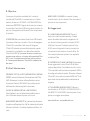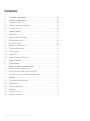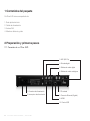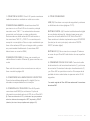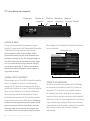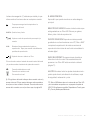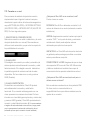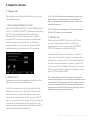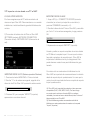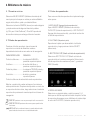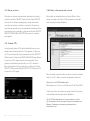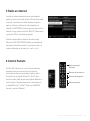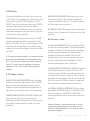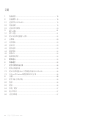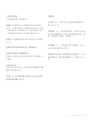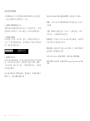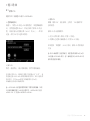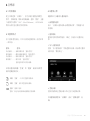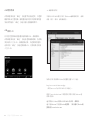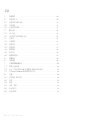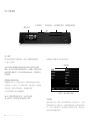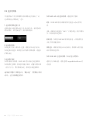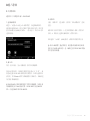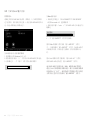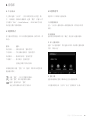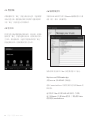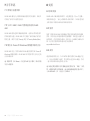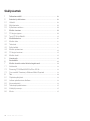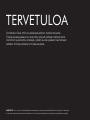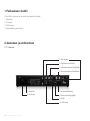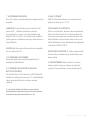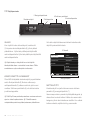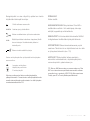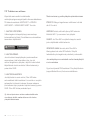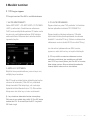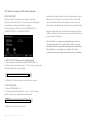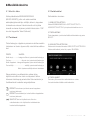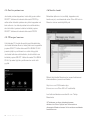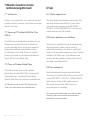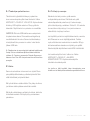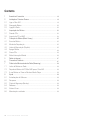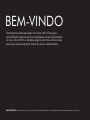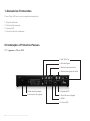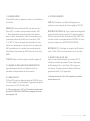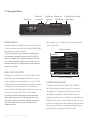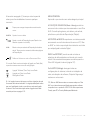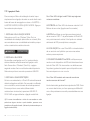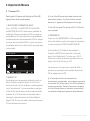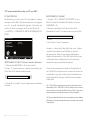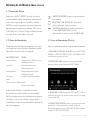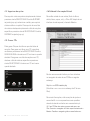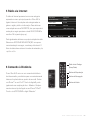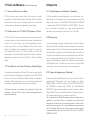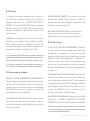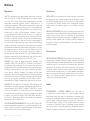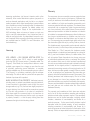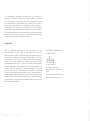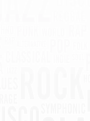Olive Media Products Olive 4 HD Manuale utente
- Categoria
- Lettore CD
- Tipo
- Manuale utente
Questo manuale è adatto anche per
La pagina si sta caricando...
La pagina si sta caricando...
La pagina si sta caricando...
La pagina si sta caricando...
La pagina si sta caricando...
La pagina si sta caricando...
La pagina si sta caricando...
La pagina si sta caricando...
La pagina si sta caricando...
La pagina si sta caricando...
La pagina si sta caricando...
La pagina si sta caricando...
La pagina si sta caricando...
La pagina si sta caricando...
La pagina si sta caricando...
La pagina si sta caricando...
La pagina si sta caricando...
La pagina si sta caricando...
La pagina si sta caricando...
La pagina si sta caricando...
La pagina si sta caricando...
La pagina si sta caricando...
La pagina si sta caricando...
La pagina si sta caricando...
La pagina si sta caricando...
La pagina si sta caricando...
La pagina si sta caricando...
La pagina si sta caricando...
La pagina si sta caricando...
La pagina si sta caricando...
La pagina si sta caricando...
La pagina si sta caricando...
La pagina si sta caricando...
La pagina si sta caricando...
La pagina si sta caricando...
La pagina si sta caricando...
La pagina si sta caricando...
La pagina si sta caricando...
La pagina si sta caricando...
La pagina si sta caricando...
La pagina si sta caricando...
La pagina si sta caricando...
La pagina si sta caricando...
La pagina si sta caricando...
La pagina si sta caricando...

46
M A N U A L E D ’ U S O | O L I V E 4 H D
Contenuto della confezione ..............................................................................................
Installazione e apprendimento .........................................................................................
Collegare l’Olive 4HD.............................................................................................................
Navigazione di base ..............................................................................................................
Collegarsi alla Rete .................................................................................................................
Importare les musicali ........................................................................................................
Conversione da CD ...............................................................................................................
Importare da PC o Mac .......................................................................................................
Collezione musicale ...............................................................................................................
Ricerca dei brani ......................................................................................................................
Modalità di riproduzione ......................................................................................................
Playlists .........................................................................................................................................
Modalità di riproduzione ......................................................................................................
Masterizzare CD ......................................................................................................................
Editing dei dati musicali .......................................................................................................
Internet Radio ............................................................................................................................
Telecomando .............................................................................................................................
Lo streaming musicale in Rete ........................................................................................
La riproduzione musicale dello streaming in Rete ...............................................
Lo streaming da PC/Mac/NAS all’Olive 4HD ............................................................
Scegliere la musica da iTunes & Windows Media Player .................................
Supporto tecnico ....................................................................................................................
Aggiornamento software ....................................................................................................
Recupero dati ............................................................................................................................
Backup dei dati ........................................................................................................................
Ripristino ......................................................................................................................................
Consigli e suggerimenti .......................................................................................................
Cura e manipolazione ...........................................................................................................
48
48
48
50
52
53
53
54
55
55
55
55
55
56
56
57
57
57
57
58
58
58
58
58
58
59
59
59
1
2
2.1
2.2
2.3
3
3.1
3.2
4
4.1
4.2
4.3
4.4
4.5
4.6
5
6
7
7.1
7.2
7.3
8
8.1
8.2
8.3
8.4
8.5
8.6
Sommario

47
O L I V E 4 H D Q U I C K S T A R T G U I D E
Congratulazioni e grazie per aver acquistato il music server
Olive 4HD. La Guida Veloce all’Utilizzazione Pratica riassume
gli aspetti funzionali più importanti della unità Olive 4HD e
suggerisce alcune utili scorciatoie per trarre il massimo dalle
capacità della macchina.
AVVISO Per evitare danni al prodotto, leggete prima di cominciare ad usare l’Olive 4HD, tutte le
istruzioni relative al corretto funzionamento della macchina presenti in questa guida, comprese
quelle sulla sicurezza, riportate nel Manuale d’Uso completo, nella sezione di supporto al cliente
www.olivehi.com. Per ulteriori informazioni, scrivete una email a: info@olivehi.com.
BENVENUTI

48
M A N U A L E D ’ U S O | O L I V E 4 H D
1 Contenuto Della Confezione
L’Olive 4HD perviene al cliente con il seguente materiale a corredo:
1. Guida di rapida consultazione
2. Cavo di alimentazione
3. Antenna WiFi
4. Telecomando e Batterie
2 Sinstallazione E Apprendimento
2.1 Collegare l’Olive 4HD
5. Uscite Audio Digitali
6. Uscite Audio Analogiche
4. Ingressi Digitali
3. WiFi (802.11n)
9. HDMI
10. Porta USB
8. Connettore Ethernet (Gigabit)
2. Commutatore di alimentazione
7. Ingressi IR
1. Connettore di alimentazione

49
M A N U A L E D ’ U S O | O L I V E 4 H D
1. CONNETTERSI ALLA RETE
L’Olive 4HD può essere connesso al router sia wireless,
sia via cavo.
WIRELESS: Collegare l’antenna WiFi a corredo dell’Olive
4HD al connettore marcato “WiFi 1”. L’antenna deve
essere posta in verticale per il suo funzionamento
ottimale. Nel caso la ricezione sia difcoltosa,
raccomandiamo di utilizzare i connettori “WiFi 2” o “WiFi
3”. Per le migliori prestazioni è consigliato usare antenne
WiFi cablate (con connettore SMA) e di posizionamento
più duttile.
VIA CAVO: Si prega di usare per il collegamento cablato
al router, un connettore Ethernet (8).
Per maggiori informazioni per il collegamento in Rete,
andare a pagina 52.
2. COLLEGAMENTO ALL’AMPLIFICAZIONE:
Collegare le uscite Analogiche (6) e Digitali (5) agli
ingressi corrispondenti presenti sull’amplicatore o
receiver.
3. COLLEGAMENTO AL TELEVISORE:
L’Olive 4HD può essere collegato ad un apparecchio TV
tramite presa HDMI (9). Sullo schermo sarà riprodotta la
stessa interfaccia graca per l’utilizzatore visualizzabile
sullo schermo LCD dell’unità Olive 4HD.
i Per selezionare tra l’interfaccia su LCD e quella su schermo
TV, premere brevemente entrambi i tasti di navigazione LEFT e
RIGHT (pagina 50).
4. ALTRI COLLEGAMENTI
USB (10): Per archiviare o ripristinare la vostra collezione
musicale (pagine 58-59).
INGRESSO DIGITALE (4): E’ possibile collegare
all’uscita audio digitale una sorgente aggiuntiva (p.e. un
apparecchio TV) sfruttando i vantaggi offerti dall’unità di
conversione D/A ad alta risoluzione incorporata nell’Olive
4HD. Per scegliere questa sorgente è sufciente andare
su SOURCES del menu principale e selezionare DIGITAL
INPUT.
INGRESSO INFRAROSSI (7): Per collegare un ricevitore
IR esterno nel caso l’Olive 4HD sia contenuto all’interno
di un mobile.
5. OPERAZIONI PRELIMINARI:
Collegare il cavo di alimentazione al connettore
predisposto sull’unità (1) ed alla presa a muro. Premere
il tasto di accensione (2) per rendere operativo l’Olive
4HD. Il tempo di autocongurazione richiede di norma
tra i 30 ed i 45 secondi.

Per navigare con il touchscreen, picchiettare sulla voce
interessata presente sullo schermo stesso.
SCHEMA DI NAVIGAZIONE
L’interfaccia di utilizzazione visualizzabile sul touch-
screen è suddivisa in tre aree: due SCHERMATE DEI
MENU (6); e la Barra di Navigazione (7). La schermata
del menu sinistra mostra gli argomenti che possono
essere trovarsi sotto ogni categoria. Selezionare un ar-
gomento sulla schermata sinistra per rendere possibile
la navigazione tra le schermate destra/sinistra.
50
M A N U A L E D ’ U S O | O L I V E 4 H D
2.2 Navigation Basics
2 I pulsanti di
navigazione1 Il touchscreen
5 I pulsanti per la temporizzazione
(sleep/wake)
7 Barra di Navigazione
6 Schermate dei Menu
4. I pulsanti di
riproduzione
3 I pulsanti di
selezione
ACCESSO AI MENU
Una volta apparsa la schermata d’avvio, picchiettare
sullo schermo (1) o premere il tasto di temporizzazione
(SLEEP/WAKE, 5) per ottenere la schermata principale.
i Raccomandiamo di usare il tasto SLEEP/WAKE sul frontale
dell’unità per mettere l’apparecchio in stato di quiete (Sleep),
o riattivarlo (WAKE). L’Olive 4HD può essere spento, qualora
non si intenda usarlo per esteso periodo di tempo, premendo il
tasto di alimentazione posto sul pannello posteriore.
i In tal caso, raccomandiamo di distaccare anche il cavo di
alimentazione dalla presa di rete a muro.
USARE IL TOUCHSCREEN O I TASTI?
E’ possibile navigare tra i menu dell’Olive 4HD sia
tramite touchscreen (1), sia tramite gli appositi tasti
(29). Il pulsante di selezione (3) è un tasto “dinamico” il
quale dà accesso a differenti funzioni a seconda della
posizione che si ha al momento all’interno di un menu.
Il pulsante di riproduzione (4) permette di avviare il
playback musicale e la ricerca tra le tracce.
i Per fermare la riproduzione, tenere premuto per qualche
secondo il tasto PLAY/PAUSE. i Per saltare velocemente al
menu principale, premere il tasto di navigazione sinistro (LEFT).

51
M A N U A L E D ’ U S O | O L I V E 4 H D
Il MENU PRINCIPALE
Ecco qual è il contenuto in ogni categoria principale:
COLLEZIONI MUSICALI (MUSIC LIBRARIES) Accesso
a tutti i les musicali immagazzinati nell’Olive 4HD.
Possono essere ricercati per genere, album, artista,
traccia o playlist.
SORGENTI AUDIO Si può riprodurre la musica
memorizzata in una sorgente esterna come un PC,
Mac o NAS, oppure da un’altra connessa all’ingresso
digitale.
INTERNET RADIO Ricerca le emittenti internet radio da
tutto il mondo. Questa funzione è attingibile solo con
connessione attiva via internet (pagina 57).
IMPOSTAZIONI Accesso a tutte le impostazioni di
sistema, inclusa quella del networking, aggiornamento
software, backup e ripristino, più altro ancora.
*PC, Mac or NAS devono essere nella stessa network di
Olive ed i les musicali trattati con software conforme UPnP
DLNA. Olive supporta Tversity per PC e Twonky Media per
Macintosh.
La barra di navigazione (7) è sempre visibile e consente di
accedere alle funzioni base.
Picchiettare per navigare sul menu sinistro della
schermata.
Immettere i valori di data ed ora.
Impostare le modalità di riproduzione in ripetizione o
casuale.
Visualizzare il tempo di riproduzione rimanente della
traccia corrente. Picchiettare per accedere a differenti
schermate di riproduzione.
Impostare il volume o il mute dall’Olive.
L’icona della Rete mostra lo stato corrente della connessione
in rete e consente di accedere alle impostazioni relative ad
essa.
Connettersi in rete wireless.
Connettersi in rete via cavo.
Non connettersi alla rete.
i Un logo di rete bianco indica l’accesso alla rete e ad Internet.
Un logo di rete arancione indica la connessione attiva alla rete,
ma non ad Internet. Per maggiori informazioni sulle connessioni
alla Rete, vai a pagina 52.
10:25PM
-03:29

52
M A N U A L E D ’ U S O | O L I V E 4 H D
2.3 Collegarsi Alla Rete
Per attivare le impostazioni per l’uso in rete, picchiettare
sul logo del network nell’angolo in basso a destra
della Barra di Navigazione ed andare su SETTINGS
> NETWORK SETTINGS > NETWORK SET-UP. Quindi
seguire i seguenti, facili passaggi:
1. SCEGLIERE LA CONNESSIONE DI RETE
Selezionare la modalità cablata o wireless e quella della
relativa congurazione (automatica o manuale). Olive
raccomanda l’uso della modalità in automatico, la quale
copre la maggior parte delle opzioni di network.
2. SCEGLIERE LA RETE
Se si è optato per una connessione cablata (e
automatica), il sistema imposterà automaticamente
il collegamento. Se si è optato per il wireless, la
schermata successiva mostrerà una lista di networks
disponibili. Sceglierne una, quindi salvare (SAVE).
3. SCEGLIERE LA PROPRIA CRITTAZIONE (Encryption)
Se si ha una rete aperta, l’Olive 4HD imposterà
automaticamente il collegamento. Se, invece, la network
è protetta da password, apparirà un messaggio per
la richiesta di accesso. Inserire la propria password
e premere SAVE. L’Olive 4HD è ora reimpostato per
questo collegamento.
i In taluni, rari casi, il login di rete può richiedere parecchi
minuti e può accadere che appaia la nestra di conferma, e
questa possa indicare che il primo collegamento con la rete è
fallito.
Cosa può essere accaduto?
Here are a few things to consider:
DISTANZA L’Olive 4HD non deve essere più di 6-9 metri
lontano dal router (in modalità wireless).
ANTENNA Assicurarsi che la connessione tra antenna e
relativo connettore “Wi-Fi 1” posto sul retro sia corretta.
Eventualmente collegare un’antenna WiFi addizionale
per ottimizzare la ricezione.
DISLOCAZIONE Se l’Olive 4HD è installato all’interno di
un mobile, può essere necessario utilizzare un’antenna
esterna per avere ricezione.
RETE CONGESTIONATA Assicurarsi che non ci siano
altri dispositivi WiFi direttamente collegati in prossimità
dell’Olive 4HD. Microonde e telefoni senza li possono
impedire la comunicazione tra dispositivi wireless.
Cosa fare se l’Olive 4HD è connesso alla rete, ma non
ha accesso ad Internet?
Questo inconveniente è di solito relativo all’impostazione
DNS. In tal caso, scrivere a: support@olivehi per avere
assistenza nell’impostare il collegamento.

53
M A N U A L E D ’ U S O | O L I V E 4 H D
3 Importare Files Musicali
3.1 Convertire CD
Per importare CD nella library dell’Olive 4HD, seguire la
seguente procedura:
1. SELEZIONARE IL FORMATO AUDIO
Andare a SETTINGS > CD SETTINGS > CD IMPORT > CD
IMPORT QUALITY e selezionare la qualità di conversione.
Olive raccomanda il formato FLAC il quale preserva la
qualità audio originale del CD, riducendo al contempo
del 50% lo spazio di immagazzinamento di un le non
compresso (formato WAV). Una volta impostata la
qualità, questa sarà applicata a tutti i CD importati.
2. INSERIMENTO DEL CD
Apparirà una schermata relativa all’operazione in corso.
Questa mostrerà titolo dell’album, l’artista e le note di
copertina. Se il CD non viene riconosciuto (p.e. il titolo
dell’album e l’artista sono segnalati “sconosciuti”), Olive
raccomanda di connettersi ad internet e consultare il
database online del CD. Se questo ancora non viene
riconosciuto, è possibile ricavare le informazioni tramite
l’interfaccia web “Maestro” (pagina 56). Fare attenzione
a non richiedere informazioni no a quanto il CD non è
completamente importato.
i L’Olive 4HD, per ottenere le note di copertina, ha la
necessità di essere collegato ad Internet. Se queste non sono
disponibili, apparirà il logo Olive in sostituzione.
i L’Olive 4HD supporta soltanto CD Audio regolamentari.
Super Audio CD e DVD Audio non sono compatibili.
3. IMPORTARE IL CONTENUTO DEL CD
Picchiettare sul tasto IMPORT ed il CD sarà copiato. E’
possibile controllare lo stato dell’operazione di importa-
zione sul menu principale cercando CD IMPORT STATUS.
L’importazione di un CD avviene in due stadi: 1)
il contenuto musicale in formato non compresso
viene copiato sull’hard-disc (ci vogliono 5-7 minuti
di tempo per CD). 2) il contenuto musicale del CD
viene transcodicato nel formato precedentemente
selezionato (prende da 20 a 25 minuti di tempo per CD).
Se si è optato per il formato non compresso WAV, il
processo di memorizzazione è completo dopo che il CD
è stato copiato sull’hard-disc.
i Il processo di transcodica di un CD assorbe molta
potenza, pertanto raccomandiamo un intervallo dopo aver
importato da 20 a 30 CD, così che l’Olive 4HD possa
completare processo stesso. Durante la transcodica, la
navigazione dell’Olive 4HD può apparire più lenta in funzione
della potenza assorbita dal processo in atto.

54
M A N U A L E D ’ U S O | O L I V E 4 H D
3.2 Importare Files da Musicali MAC/PC
COSA È NECESSARIO?
1)Assicurarsi che il PC sia connesso alla stessa rete
a cui è connesso l’Olive 4HD. Olive raccomanda un
collegamento cablato nel caso si dovesse trasferire una
grande quantità di dati, come un’intera collezione di
musica. 2) Prendere nota dell’indirizzo IP dell’Olive 4HD
(SETTINGS > NETWORK CONNECTION > NETWORK INFO)
.
IMPORTARE DA PC (Windows Operating System)
1. Premere Windows ed il tasto R sulla tastiera.
2. Inserire: “\\” nel popup di navigazione, seguito
dall’indirizzo IP dell’Olive 4HD annotato in precedenza.
Fare click su OK ed una cartella “IMPORT” apparirà
nello spazio network.
IMPORTATRE DA MAC
1. Andare a GO > CONNECT TO SERVER dalla schermata
principale del menu del proprio desktop (oppure
premere COMMAND + K).
2. Inserire l’indirizzo IP dell’Olive 4HD preceduto da:
“smb://” nel pop-up di navigazione e cliccare OK.
3. Verrà visualizzata la cartella “IMPORT” nel pop up
di navigazione. Trasportare il contenuto della propria
cartella di musica sul PC/MAC in quella “IMPORT”.
Una volta copiata nella cartella “IMPORT”, l’Olive 4HD
la importerà a sua volta nella library residente e la
catalogherà.
Questa operazione può prendere anche molte ore per
le libraries più grandi. Se l’importazione avrà successo,
i contenuti musicali saranno visualizzati solo tramite
la library dell’Olive 4HD, mentre la cartella “IMPORT”
risulterà vuota.
i L’Olive 4HD importa solo formati musicali supportati, quali
FLAC, WAV, MP3, AAC. Prestare attenzione che i les in
formato WAV non contengano metada e le voci artista/album/
traccia non appaiano sull’Olive 4HD come “SCONOSCIUTO”.
i Per grandi libraries, Olive raccomanda di suddividere
la collezione in più segmenti prima di inserirla nella cartella
“IMPORT”.
\\ x x.x.x.xx
smb://x x.x.x.xx

4.3 Playlists
Per creare una playlist seguire questa procedura:
1. AGGIUNGERE UNA PLAYLIST (ADD PLAYLIST)
Andare su MUSIC LIBRARY > PLAYLISTS > ADD
PLAYLIST e inserire il nome della playlist.
2. SUONA IL BRANO (PLAY TRACK)
Riprodurre la traccia che si vuole aggiungere alla playlist
e premere il pulsante di SELEZIONE.
3. AGGIUNGERE ALLA PLAYLIST (ADD TO PLAYLIST)
Selezionare ADD TO PLAYLIST nel pop-up di
navigazione. Scegliere la playlist creata al passaggio 1 e
premere SAVE.
4 RIPETERE L’OPERAZIONE (REPEAT STEPS)
Scegliere la traccia successiva e ripetere i passaggi 2 e
3 no a completare la playlist. La playlist sarà presente
nella MUSIC LIBRARY nel menu PLAYLISTS.
4.4 Cancellare Files Musicali
Per cancellare les musicali, riprodurre la traccia interes-
sata e premere il tasto SELECT. Scegliere DELETE nel
pop-up di navigazione e quindi optare per cancellare la
singola traccia o l’intero album. Per cancellare una play-
list, evidenziare la specica playlist e premere il pulsante
SELECT. Scegliere DELETE nel popup di navigazione.
55
M A N U A L E D ’ U S O | O L I V E 4 H D
4 Music Library
4.1 Ricerca Dei Brani
Selezionare MUSIC LIBRARY dal menu principale. Da
lì è possibile consultare la propria collezione musicale
- alfabeticamente – per genere, artista, traccia, o note
di copertina. Scegliere la funzione SEARCH per ogni
categoria e digitare quale lettera della parola da cercare
(p.e. “CAL” per “Hotel California”). Sul touchscreen
dell’Olive 4HD verranno visualizzati brani che includono i
termini della ricerca.
4.2 Modalita’ Di Riproduzione (Play Mode)
Premendo il tasto PLAY/PAUSE è possibile riprodurre i
les musicali in modalità differenti, a seconda del punto
della navigazione in cui si è al momento.
PER RIPRODURRE: HIGHLIGHT:
tutti gli albums......categoria albums e premere play/pause.
1 album....................il nome dell’album e premere play/pause.
tutte le tracce...........categoria tracks e premere play/pause.
1 artista....................il nome dell’artista e premere play/pause.
Saranno riprodotti tutti gli album di quell’artista.
Le funzioni SHUFFLE e REPEAT possono essere attivate
solo in riproduzione. Scegliere la modalità di riproduzione
tra quelle succitate, quindi impostare la modalità
prescelta picchiettando l’icona SHUFFLE/REPEAT sulla
barra di navigazione.
Battere su REPEAT per una ripetizione singola di una
singola canzone.
Battere due volte su REPEAT ALL per la ripetizione
di tutti i brani.
La funzione SHUFFLE può essere attivata soltanto
se REPEAT è impostato su ALL SONGS o OFF.

56
M A N U A L E D ’ U S O | O L I V E 4 H D
4.5 Masterizzare CD
E’ possibile masterizzare su CD sia album, sia playlists.
Per masterizzare un album su CD, riprodurre una traccia
e premere il tasto SELECT. Scegliere BURN ALBUM ed
inserire un CD nuovo quando richiesto. Per masterizzare
una playlist su CD, evidenziare la specica playlist e
premere il tasto SELECT. Scegliere BURN TO CD ed
inserire un CD nuovo quando richiesto.
4.6 Editing (Editing Music Information)
Per visualizzare i metadata dei les musicali (titolo
dell’album, artista, tracce, note di copertina), l’Olive
4HD è dotato di una speciale interfaccia web chiamata
“MAESTRO”. Per accedere a questa interfaccia, lanciare
Internet dal proprio computer ed inserire il seguente
indirizzo
http://xx.x.x.xx:8163/maestro.php
(sostituire le xx.x.x.xx con l’indirizzo IP dell’Olive 4HD).
Visitare la sezione di supporto www.olivehi.com per
avere maggiori dettagli sull’applicazione “iMAESTRO”.
i Il PC/MAC in uso deve essere nella stessa rete dell’Olive.
Attualmente, solo browser Firefox supporta MAESTRO. Firefox
può essere scaricato gratis a: www.refox.com

57
M A N U A L E D ’ U S O | O L I V E 4 H D
5 Internet Radio
INTERNET RADIO può apparire – nel menu principale -
come una categoria separata se l’Olive 4HD è connesso
ad Internet. Le emittenti radiofoniche sono catalogate
per genere, regione e pubblica utilità. Per aggiungere
una stazione alla lista dei FAVORITIES, questa deve
essere riprodotta, quindi premuto il tasto SELECT e
scegliere OK nel popup di navigazione.
E’ possibile anche aggiungere la propria stazione radio.
Selezionare ADD NEW STATION, inserire il nome della
stazione e l’indirizzo web. Lo stream deve essere in
formato pls, mp3 o m3u.
6 Telecomando
L’Olive 4HD è venduto corredato di telecomando ad
infrarossi che permette un facile e comodo controllo
delle funzioni. Chi possiede un Apple
®
iPhone™
o iPod™ Touch può anche usare gratuitamente le
applicazioni iMAESTRO per il controllo remoto dell’Olive.
E’ suf ciente inserire App Store sull’iPhone™/iPod™
Touch, andare su SEARCH ed inserire “iMaestro.”
Tasti di Navigazione
Tasti Scorciatoia
Tasto Sleep/Wake
Tasti di Riproduzione
10:43 AM
BIBBLIOTECA MUSICALE FAVORITI
SORGENTE MUSICALE GENERE
RADIO INTERNET REGIONE
IMPOSTAZIONI INFORMAZIONI PUBBLICH...
AGGIUNGI NUOVA STAZIO...

58
M A N U A L E D ’ U S O | O L I V E 4 H D
58
7 Audio Streaming
7.1 Network Music Player
L’Olive propone il suo network music player per
consentire la trasmissione di dati musicali dall’Olive 4HD
ad altri ambienti. Per questo motivo, riproduttori network
di 3° parte non sono attivamente supportati.
7.2 Audio Streaming Da Pc/Mac/Nas All’olive
L’Olive 4HD incorpora un sistema di memoria che
permette di accedere, in modo rapido ed afdabile,
ai contenuti musicali. Per questa ragione Olive
raccomanda di afdare i vostri contenuti musicali
all’hard-drive del 4HD, dove è protetto dagli usuali
problemi che afiggono i computers (malware, virus,
ecc.). Olive fornisce un limitato supporto all’audio
streaming da sorgenti esterne, attualmente focalizzato
su Tversity per PC e Twonky Media per Mac.
7.3 iTunes & Windows Media Player
A música armazenada no Olive 4HD pode ser
alcançada pela maioria dos softwares compatíveis com
UPnP DLNA tal como o iTunes e Windows Media Player.
A biblioteca do Olive 4HD aparecerá como uma fonte
separada de conteúdos músicais nestes pacotes de
software.
i Alcuni software come iTunes non supportano il formato
FLAC, pertanto i les di questo tipo non sono accessibili.
8 Assistenza
8.1 Aggiornamento Software
Olive aggiorna costantemente il software per i propri
prodotti. Pertanto si consiglia di controllare – ogni 4-6
settimane – se c’è un aggiornamento disponibile. Basta
andare su SETTINGS > SYSTEM SERVICES e selezion-
are SOFTWARE UPDATE. Se non si avesse un accesso
ad Internet in loco, si può caricare il software aggiornato
per mezzo di una chiavetta USB.
8.2 Recovery
Una procedura di recovery cancella l’hard-drive e
prevede la re-installazione del sistema operativo e del
database. Pertanto, tutti i contenuti musicali andranno
persi. Questa procedura dovrebbe essere percorsa
solo dopo aver parlato con il team di assistenza tecnica
Olive. Per procedere al recovery si deve disporre di
una chiavetta USB da perlomeno 4GB di memoria.
Si raccomanda di contattare Olive per attuare tale
procedura: support@olivehi.com
8.3 Backup Dei Contenuti Musicali
E’ sempre una buona idea farsi una copia di backup
regolarmente. Per farlo, formattare un hard-drive USB in
FAT32 ed andare su SETTINGS > SYSTEM SERVICES
e selezionare BACKUP. Seguendo le istruzioni su
schermo, connettere l’hard-drive USB solo quando
richiesto. Il pop up di navigazione confermerà l’inizio del
processo di backup. i Il processo di backup cancellerà
tutti i dati immagazzinati sull’hard-drive esterno e li sostituirà
con i les di backup. Assicurarsi di usare l’hard-drive predis-
posto per questa procedura. i La capacità dell’hard-drive
USB dovrebbe essere perlomeno la stessa di quella impiegata
sull’Olive 4HD (vedi: SETTINGS > ABOUT YOUR OLIVE) deve
ser pelo menos tão grande quanto a capacidade do Disco do
seu Olive 4HD (veja > AJUSTES; SOBRE O OLIVE).

59
M A N U A L E D ’ U S O | O L I V E 4 H D
59
8.4 Ripristino
Il processo di ripristino cancellerà tutti i contenuti
musicali dall’Olive 4HD e li sovrascriverà con i les di
backup. Andare su: SETTINGS > SYSTEM SERVICES e
selezionare RESTORE. Seguire le istruzioni su schermo
e connettere l’hard-drive USB solo quando richiesto. Un
pop-up di navigazione confermerà l’inizio del processo
di ripristino.
ATTENZIONE Mai sconnettere l’hard-drive USB durante
il processo di backup o ripristino. Ciò può danneggiare
l’Olive 4HD e cancellare i dati musicali. Spegnere
l’Olive 4HD (pulsante sul pannello posteriore) quando
il processo è completato e solo allora disconnettere
l’hard-drive USB. i Il processo di backup e ripristino può
prendere anche molte ore, in funzione della capacità dell’Olive
4HD in uso. Vi consigliamo quindi di farlo nelle ore notturne.
i Durante queste operazioni, l’Olive 4HD è inabilitato a fare
altre azioni.
8.5 Uso E Manutenzione
SPEGNERE TUTTI GLI ALTRI COMPONENTI DEL SISTEMA
STEREO, prima di disattivare l’alimentazione dell’Olive
4HD. Abbassare il volume dell’amplicazione prima
di premere il tasto SLEEP/AWAKE per evitare impulsi
elettroacustici dannosi agli altri componenti.
IN CASO DI ASSENZA PER UN LUNGO PERIODO,
disconnettere il cavo di alimentazione dalla presa a
muro. Afferrare sempre la presa, mai il cavo.
NON INSERIRE MAI OGGETTI di qualsiasi tipo attraverso
le aperture dell’apparecchio. Né far cadere alcun liquido
all’interno del telaio. Contattare l’assistenza Olive in tal
caso.
NON PULIRE LO CHASSIS con aerosol o spray,
solventi chimici, alcol o abrasivi. Non rimuovere la
polvere con aria compressa.
8.6 Suggerimenti
SE LA MACCHINA NON RISPONDE? Tenere il
tasto con la freccia sinistra premuto. Questa
azione dovrebbe sbloccare la navigazione. Se
non funziona, tenere premuto il pulsante SLEEP/
WAKE per 5 secondi. Il sistema ripartirà. Dopo
40-60 secondi riapparirà il menu principale e le
connessioni di rete saranno di nuovo attive. Se
l’inconveniente dovesse ripetersi con regolarità,
contattare l’Olive.
SE L’INTERFACCIA TV NON FUNZIONA? Assicuratevi
di aver aggiornato il vostro Olive 4HD all’ultima
versione disponibile. Controllate anche se il vostro
TV è impostato sulla risoluzione manuale di 480P e
lo scaling automatico è spento. Provare a collegare
l’Olive 4HD ad un altro connettore HDMI del TV ed
assicurarsi che sia selezionata correttamente la
sorgente.
IL TOUCHSCREEN NON RISPONDE? Calibrare il
touchscreen su: SETTINGS > SYSTEM SERVICES >
CALIBRATE TOUCHSCREEN. Usare la punta di una
penna per maggior accuratezza.
www.olivehi.com - support@olivehi.com
La pagina si sta caricando...
La pagina si sta caricando...
La pagina si sta caricando...
La pagina si sta caricando...
La pagina si sta caricando...
La pagina si sta caricando...
La pagina si sta caricando...
La pagina si sta caricando...
La pagina si sta caricando...
La pagina si sta caricando...
La pagina si sta caricando...
La pagina si sta caricando...
La pagina si sta caricando...
La pagina si sta caricando...
La pagina si sta caricando...
La pagina si sta caricando...
La pagina si sta caricando...
La pagina si sta caricando...
La pagina si sta caricando...
La pagina si sta caricando...
La pagina si sta caricando...
La pagina si sta caricando...
La pagina si sta caricando...
La pagina si sta caricando...
La pagina si sta caricando...
La pagina si sta caricando...
La pagina si sta caricando...
La pagina si sta caricando...
La pagina si sta caricando...
La pagina si sta caricando...
La pagina si sta caricando...
La pagina si sta caricando...
La pagina si sta caricando...
La pagina si sta caricando...
La pagina si sta caricando...
La pagina si sta caricando...
La pagina si sta caricando...
La pagina si sta caricando...
La pagina si sta caricando...
La pagina si sta caricando...
La pagina si sta caricando...
La pagina si sta caricando...
La pagina si sta caricando...
La pagina si sta caricando...
La pagina si sta caricando...
La pagina si sta caricando...
La pagina si sta caricando...
La pagina si sta caricando...
La pagina si sta caricando...
La pagina si sta caricando...
La pagina si sta caricando...
La pagina si sta caricando...
La pagina si sta caricando...
La pagina si sta caricando...
La pagina si sta caricando...
La pagina si sta caricando...
La pagina si sta caricando...
La pagina si sta caricando...
La pagina si sta caricando...
La pagina si sta caricando...
La pagina si sta caricando...
La pagina si sta caricando...
La pagina si sta caricando...
La pagina si sta caricando...
La pagina si sta caricando...
La pagina si sta caricando...
La pagina si sta caricando...
La pagina si sta caricando...
La pagina si sta caricando...
La pagina si sta caricando...
La pagina si sta caricando...
La pagina si sta caricando...
La pagina si sta caricando...
La pagina si sta caricando...
-
 1
1
-
 2
2
-
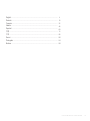 3
3
-
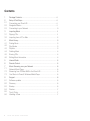 4
4
-
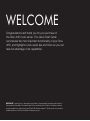 5
5
-
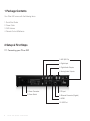 6
6
-
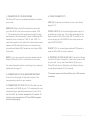 7
7
-
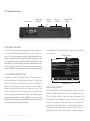 8
8
-
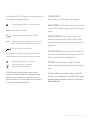 9
9
-
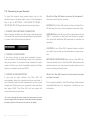 10
10
-
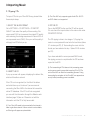 11
11
-
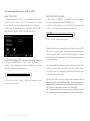 12
12
-
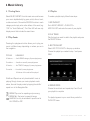 13
13
-
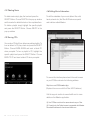 14
14
-
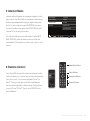 15
15
-
 16
16
-
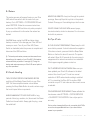 17
17
-
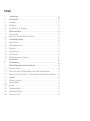 18
18
-
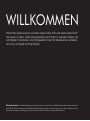 19
19
-
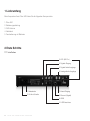 20
20
-
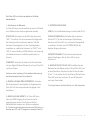 21
21
-
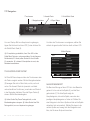 22
22
-
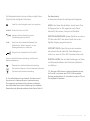 23
23
-
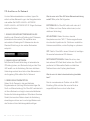 24
24
-
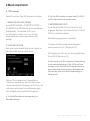 25
25
-
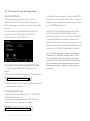 26
26
-
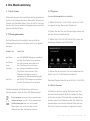 27
27
-
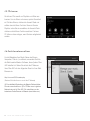 28
28
-
 29
29
-
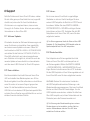 30
30
-
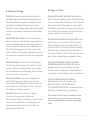 31
31
-
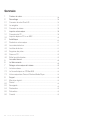 32
32
-
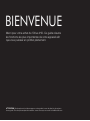 33
33
-
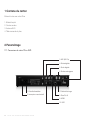 34
34
-
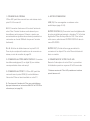 35
35
-
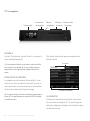 36
36
-
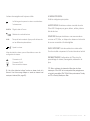 37
37
-
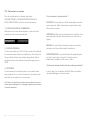 38
38
-
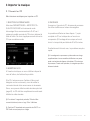 39
39
-
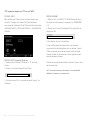 40
40
-
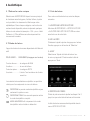 41
41
-
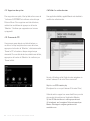 42
42
-
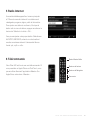 43
43
-
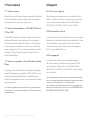 44
44
-
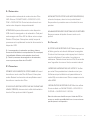 45
45
-
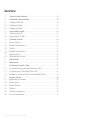 46
46
-
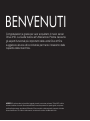 47
47
-
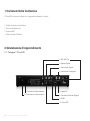 48
48
-
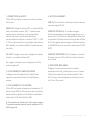 49
49
-
 50
50
-
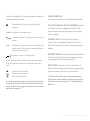 51
51
-
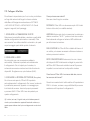 52
52
-
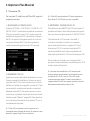 53
53
-
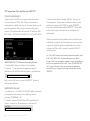 54
54
-
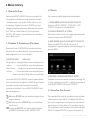 55
55
-
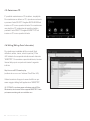 56
56
-
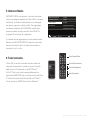 57
57
-
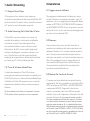 58
58
-
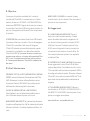 59
59
-
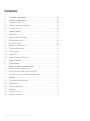 60
60
-
 61
61
-
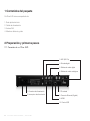 62
62
-
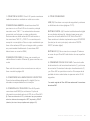 63
63
-
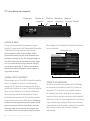 64
64
-
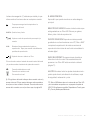 65
65
-
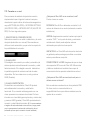 66
66
-
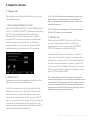 67
67
-
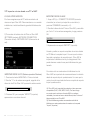 68
68
-
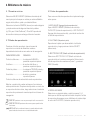 69
69
-
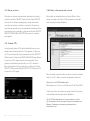 70
70
-
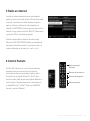 71
71
-
 72
72
-
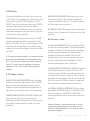 73
73
-
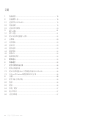 74
74
-
 75
75
-
 76
76
-
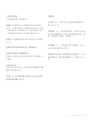 77
77
-
 78
78
-
 79
79
-
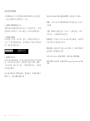 80
80
-
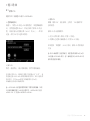 81
81
-
 82
82
-
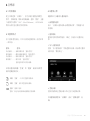 83
83
-
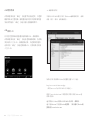 84
84
-
 85
85
-
 86
86
-
 87
87
-
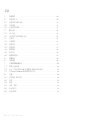 88
88
-
 89
89
-
 90
90
-
 91
91
-
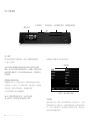 92
92
-
 93
93
-
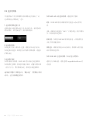 94
94
-
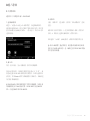 95
95
-
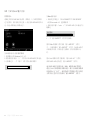 96
96
-
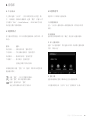 97
97
-
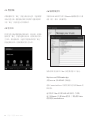 98
98
-
 99
99
-
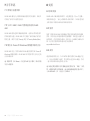 100
100
-
 101
101
-
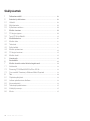 102
102
-
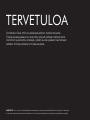 103
103
-
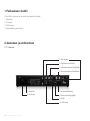 104
104
-
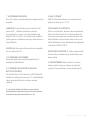 105
105
-
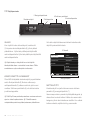 106
106
-
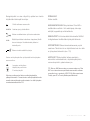 107
107
-
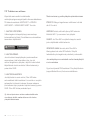 108
108
-
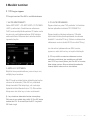 109
109
-
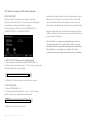 110
110
-
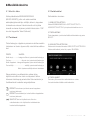 111
111
-
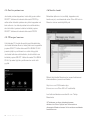 112
112
-
 113
113
-
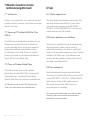 114
114
-
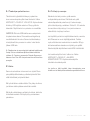 115
115
-
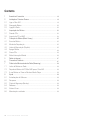 116
116
-
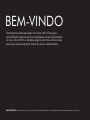 117
117
-
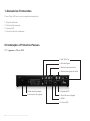 118
118
-
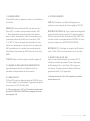 119
119
-
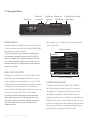 120
120
-
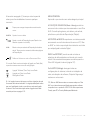 121
121
-
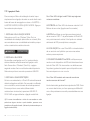 122
122
-
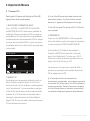 123
123
-
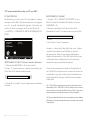 124
124
-
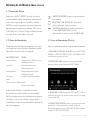 125
125
-
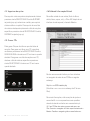 126
126
-
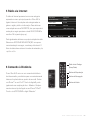 127
127
-
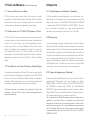 128
128
-
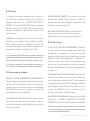 129
129
-
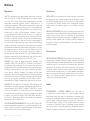 130
130
-
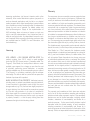 131
131
-
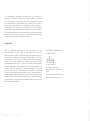 132
132
-
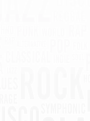 133
133
Olive Media Products Olive 4 HD Manuale utente
- Categoria
- Lettore CD
- Tipo
- Manuale utente
- Questo manuale è adatto anche per
in altre lingue
- English: Olive Media Products Olive 4 HD User manual
- français: Olive Media Products Olive 4 HD Manuel utilisateur
- español: Olive Media Products Olive 4 HD Manual de usuario
- Deutsch: Olive Media Products Olive 4 HD Benutzerhandbuch
- português: Olive Media Products Olive 4 HD Manual do usuário
- suomi: Olive Media Products Olive 4 HD Ohjekirja
Documenti correlati
Altri documenti
-
Pinnacle SoundBridge Manuale del proprietario
-
Maestro 100 3G Quick Start Manual & User Manual
-
USAG 1311 K1 Manuale utente
-
Facom DT.FORD-D1 Manuale del proprietario
-
Siemens VSQ5X1238 Manuale utente
-
ZTE SKATE KIS Manuale utente
-
ZTE SKATE KIS Manuale utente
-
ZTE Z-998 Manuale del proprietario
-
ZTE Kis II Manuale utente
-
ZTE V875 Manuale utente